一、IIS安装、配置方法:
1、IIS的添加
进入“控制面板”,依次选“添加/删除程序→添加/删除Windows组件”,将“Internet信息服务(IIS)”前的小钩去掉(如有),重新勾选中后按提示操作即可完成IIS组件的添加。用这种方法添加的IIS组件中将包括Web、FTP、NNTP和SMTP等全部四项服务。
2、IIS的运行
当IIS添加成功之后,再进入“开始→设置→控制面板→管理工具→Internet服务管理器(Internet信息服务)”以打开IIS管理器,对于有“已停止”字样的服务,均在其上单击右键,选“启动”来开启。
3、制作简单的网页来测试IIS
先创建一个TXT文档,再装将TXT文档改名和后缀名为index.htm!然后再用记事本打开index.htm文件!在文件里写下一段文字!然后把文件保存在C:/INETPUB文件夹下!
4、创建一个网站
创建一个xian的网站!IP为192.168.1.2,这是主杨的IP!使用80端口!并将目录路径指向C:/inetpub文件夹下!
5、测试IIS的运行
分别在本机和XP的IE上输入网站的IP地址,如果能正常在打开网站就表示安装成功了!
二、Apache安装、配置方法:
1、安装Apache,配置成功一个普通网站服务器
2、安装php、。net等环境
3、安装Mysql数据库
4、添加网站。
点击开始---控制面板---添加或删除程序2
单击 添加或删除windows组件
3
勾选应用程序服务器,点击详细信息..
4
勾选internet 信息服务(iis),点击详细信息..
5
勾选万维网服务,点击确定
6
单击确定,在弹出的窗口点击下一步
单击完成
点击开始---管理工具---internet信息服务(IIS)管理器
点开Internet信息服务下的"+",点开网站,右击默认网站,单击属性
单击网站,在IP地址对应的下拉文本框中点击192.168.0.2(即本机IP地址)
点击主目录,点选此计算机的目录,点击浏览,指定主目录的路径,单击确定
点击文档,勾选启用默认文档,点选其他的文档,单击删除;在文本框中仅仅留下index.htm文档;单击确定
双击我的电脑,浏览到web服务器的主目录,空白区域右击,点击新建---文本文档
打开新建的文本文档,输入文本内容,并将文件保存为index.htm.
双击internet explorer,在地址栏输入http://192.168.0.2,按下enter
从结果可看出能正常显示web服务器网站主页。
嗯这个我来回答你
win2003不跟2000的iis5一样简单了
设置起来有些麻烦
“IIS配置401错误”完美解决方案(54powerman)
1、错误号401.1
症状:HTTP错误401.1-未经授权:访问由于凭据无效被拒绝。
分析:
由于用户匿名访问使用的账号(默认是IUSR_机器名)被禁用,或者没有权限访问计算机,将造成用户无法访问。
解决方案:
(1)查看IIS管理器中站点安全设置的匿名帐户是否被禁用,如果是,请尝试用以下办法启用:
控制面板->管理工具->计算机管理->本地用户和组,将IUSR_机器名账号启用。如果还没有解决,请继续下一步。
(2)查看本地安全策略中,IIS管理器中站点的默认匿名访问帐号或者其所属的组是否有通过网络访问服务器的权限,如果没有尝试用以下步骤赋予权限:
开始->程序->管理工具->本地安全策略->安全策略->本地策略->用户权限分配,双击“从网络访问此计算机”,添加IIS默认用户或者其所属的组。
注意:一般自定义IIS默认匿名访问帐号都属于组,为了安全,没有特殊需要,请遵循此规则。
2、错误号401.2
症状:HTTP错误401.2-未经授权:访问由于服务器配置被拒绝。
原因:关闭了匿名身份验证
解决方案:
运行inetmgr,打开站点属性->目录安全性->身份验证和访问控制->选中“启用匿名访问”,输入用户名,或者点击“浏览”选择合法的用户,并两次输入密码后确定。
3、错误号:401.3
症状:HTTP错误401.3-未经授权:访问由于ACL对所请求资源的设置被拒绝。
原因:IIS匿名用户一般属于Guests组,而我们一般把存放网站的硬盘的权限只分配给administrators组,这时候按照继承原则,网站文件夹也只有administrators组的成员才能访问,导致IIS匿名用户访问该文件的NTFS权限不足,从而导致页面无法访问。
解决方案:
给IIS匿名用户访问网站文件夹的权限,方法:进入该文件夹的安全选项,添加IIS匿名用户,并赋予相应权限,一般是读、写。
欢迎分享,转载请注明来源:夏雨云

 微信扫一扫
微信扫一扫
 支付宝扫一扫
支付宝扫一扫
评论列表(0条)